PS如何設計精緻立體愛心圖示?本文將深入淺出介紹PS製作心型圖示的完整教程,從基礎形狀繪製到立體效果呈現,一步步引導您完成精美的愛心圖示設計。快來解鎖PS設計秘籍,打造出富有創意和視覺衝擊力的愛心圖表!
1、新建PS畫布,新建一個透明畫布,點選新增【愛心】。
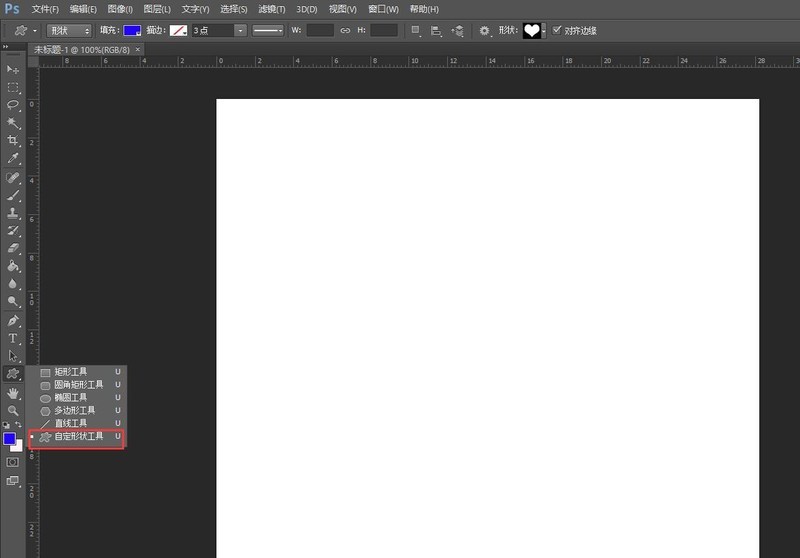
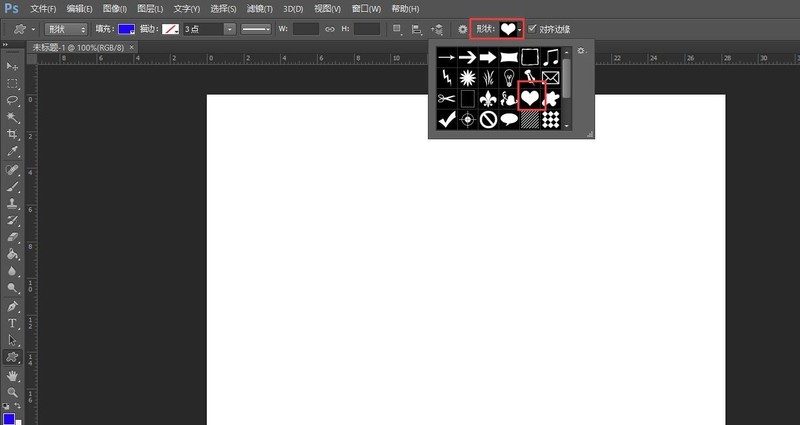
2、畫出愛心,選擇填滿紅色。
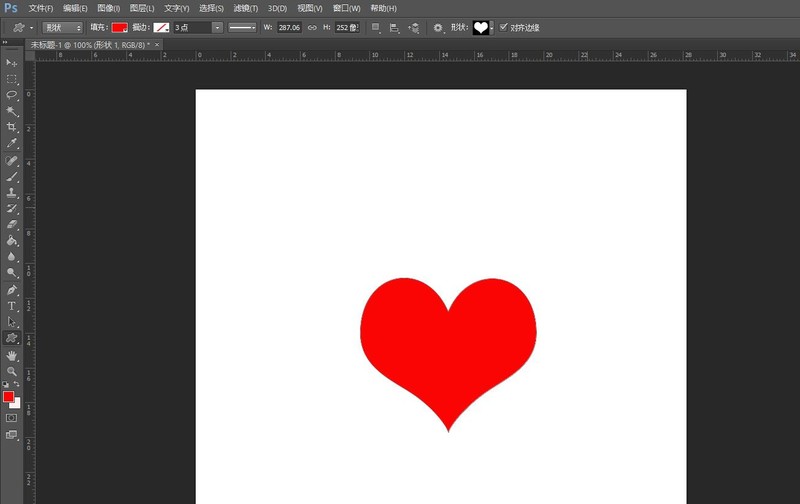
3、點選【圖層】【圖層樣式】【浮雕】。
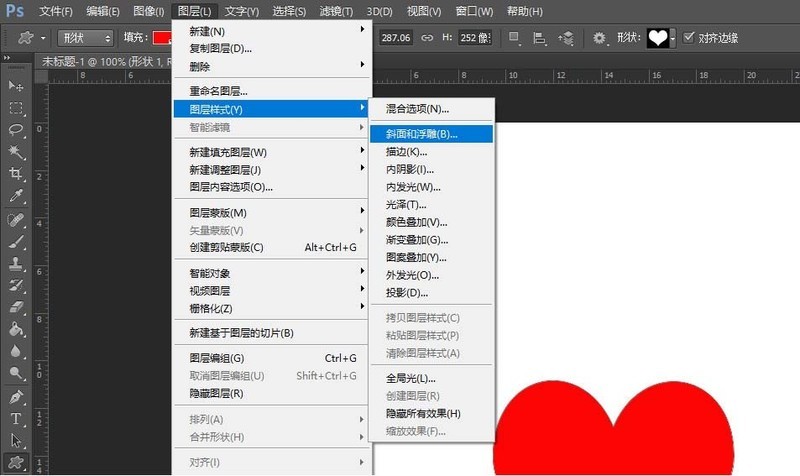
4、設計浮雕的結構及陰影資料如圖所示。
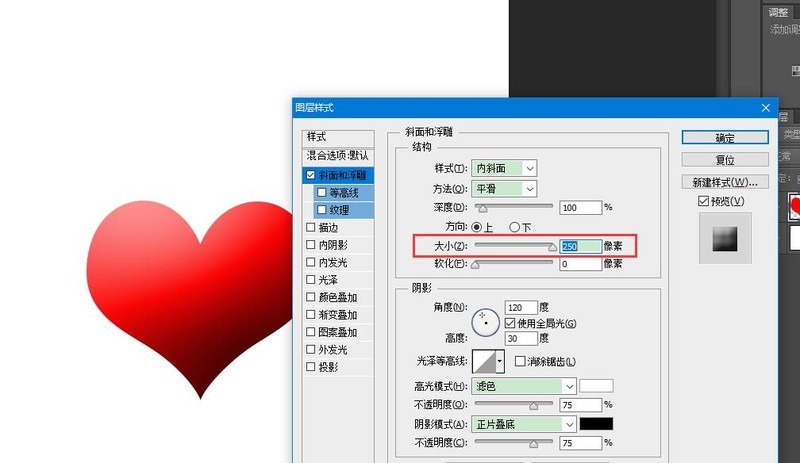
5、選擇橡皮擦工具在左上角擦出高光。
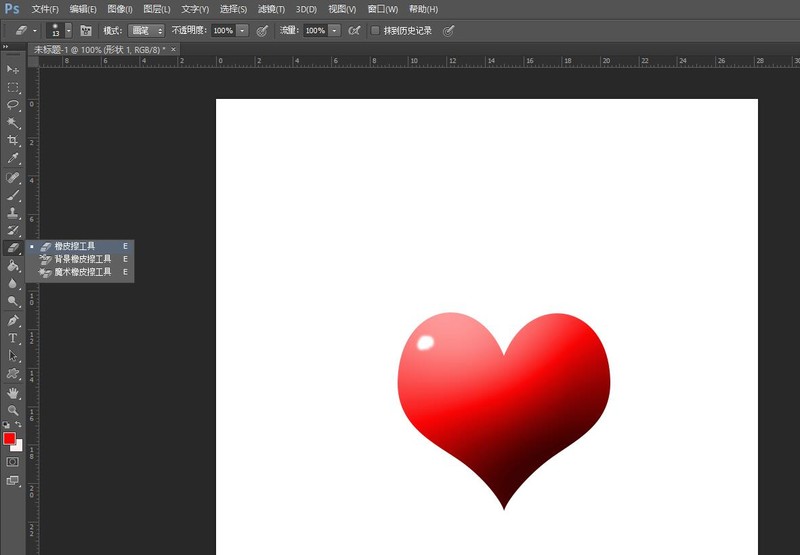
6、最後另存為圖片,完成愛心。
 #
#
以上是PS怎麼設計愛心立體圖示_ps製作心型圖示教學的詳細內容。更多資訊請關注PHP中文網其他相關文章!




